티스토리 뷰
안녕하세요. 이번 포스팅은 디즈니플러스 자막 언어 설정 방법입니다. 디즈니플러스를 이용하면서 자막 언어를 바꾸려고 한다면 아래 내용 참고하여 설정하시길 바랍니다.

디즈니플러스에선 약 30개 종류의 자막과 20개 정도의 오디오(더빙)를 지원합니다. 디즈니, 마블, 픽사 등 콘텐츠를 즐기기 좋지만 외국어 공부를 할 때도 자막을 통해서 유용하게 사용할 수 있습니다.
디즈니플러스 자막 설정 (PC)
- 시청하려는 영상을 실행
- 우측 상단 '자막' 표시 누름
- 원하는 오디오(더빙), 자막 언어 선택
- X버튼을 눌러서 자막 설정창 닫음
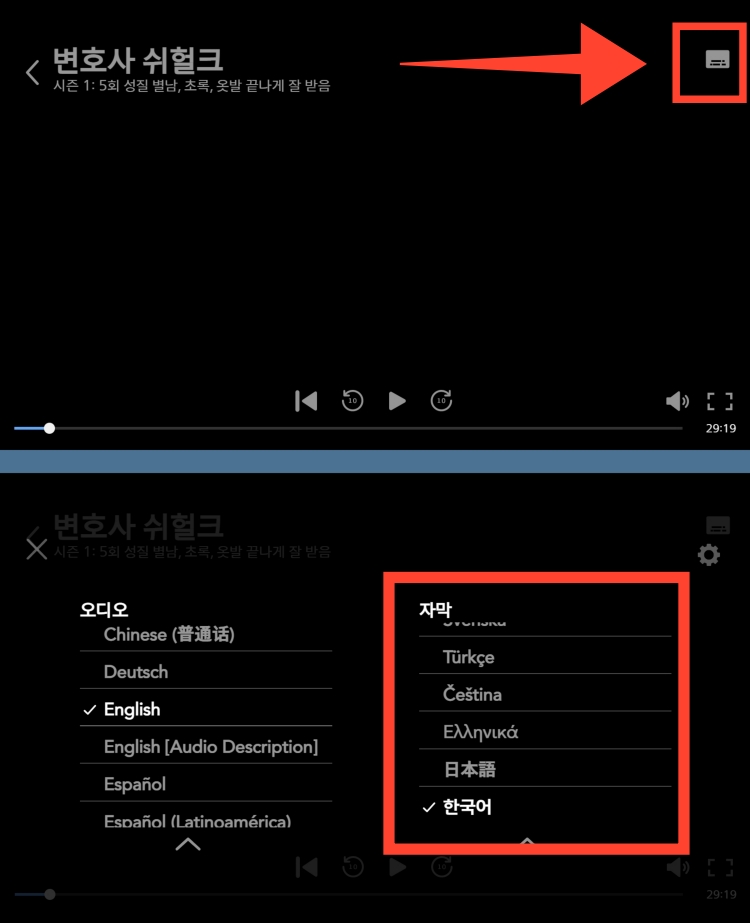
디즈니플러스를 자막을 없애고 싶으시면, 자막 언어 맨 위에 있는 '끄기'로 선택하면 자막이 나타나지 않습니다.
PC에서 시청하는 경우, 크롬 확장프로그램을 사용하면 2중 자막을 띄울 수 있습니다. 한글 및 영어 자막을 동시에 띄워서 보면 어떤 말을 어떻게 표현했는지 더 생생하게 배울 수 있으니 확장프로그램 사용해보시길 권장합니다.
디즈니플러스 자막 설정 (모바일 앱)
- 영상 실행
- 우측 상단 '자막' 표시 누름
- 오디오, 자막 언어 선택
- X버튼을 눌러 설정창 닫음

PC와 동일하게 자막에서 '끄기'를 선택하면 자막이 나오지 않습니다. 모바일의 경우 스마트폰에 따라서 자막 폰트와 디자인이 달라집니다. 저는 갤럭시를 사용하는데, 모바일에 삼성 자막(CC)와 구글 자막(CC) 두가지가 있더라고요. 마지막으로 안드로이드와 아이폰에서 자막을 변경하는 위치 알려드리겠습니다.
스마트폰 자막(CC) 설정
안드로이드
- 설정 → 접근성 → 청각보조 → 텍스트표시 → 삼성 자막(CC)/구글 자막(CC) 선택
저는 삼성 자막이 영상과 잘 어울리고 눈에 확 띄지 않아서 볼 때 보기 편했습니다. 구글 자막은 검은색 배경에 흰 글씨로 자막이 눈에 더 잘띄니, 취향에 따라 선택하시면 되겠습니다.
아이폰
- 설정 → 손쉬운사용 → 자막 및 청각 장애인용 자막 → 청각장애인용 자막+SDH 켬 → 스타일에서 폰트 선택
스마트폰 자막 설정은 디즈니플러스뿐만 아니라 넷플릭스 같은 다른 OTT에서도 적용이 되니 참고하시길 바랍니다.
참고글
여기까지 디즈니플러스 자막 설정을 모바일과 PC에서 하는 방법에 대한 내용이었습니다. 감사합니다.
'Info. > IT, MOBILE, APP' 카테고리의 다른 글
| 갤럭시 S22 자급제 구매 후기 (0) | 2022.12.10 |
|---|---|
| iptime extender 와이파이 이름 바꾸기 (0) | 2022.09.11 |
| 자급제폰, 스마트폰 자급제 구매란? (0) | 2022.07.31 |
